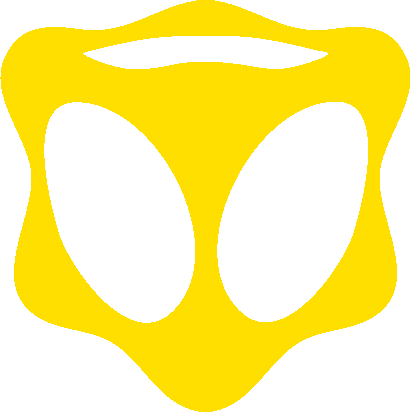Estados Unidos, 4 nov 2021 (ATB Digital).- El nuevo iOS 15.1 ya está disponible para instalar en el iPhone. No llegó solo, porque además de iOS 15, están las actualizaciones de iPadOS 15, watchOS 8 y tvOS 15.
La nueva versión del sistema sigue siendo estéticamente igual a la anterior. Sin embargo, cuenta con algunos aspectos como las notificaciones y ciertos rediseños (en el widget de música, Safari y algunas otras interfaces). Aunque más que el propio sistema, las nuevas actualizaciones y novedades anunciadas se centraban en las propias aplicaciones de Apple como Messages, FaceTime o Maps.
Incluso, ahora se puede programar un mensaje de WhatsApp para enviárselo a una persona en específico e incluso, a un grupo, en una determinada hora pudiendo elegir el o los días de la semana. En esta nota le explicaremos cómo hacerlo para que descubra una de las grandes novedades que tiene su iPhone.
:quality(85)/cloudfront-us-east-1.images.arcpublishing.com/infobae/LK4T4MI65I2LGKUBLM4SJRBNL4.jpg)
Dispositivos compatibles con iOS 15.1
Antes de comenzar, dejamos la lista de los dispositivos que son compatibles con iOS 15. Apple vuelve a mostrar una de sus grandes fortalezas frente a la competencia y sigue ofreciendo actualizaciones para modelos de iPhone que ya tienen varios años.
– iPhone 13 Pro Max
– iPhone 13 Pro
– iPhone 13
– iPhone 13 mini
– iPhone 12 Pro Max
– iPhone 12 Pro
– iPhone 12
– iPhone 12 Mini
– iPhone SE (2020)
– iPhone 11 Pro Max
– iPhone 11 Pro
– iPhone 11
– iPhone XS Max
– iPhone XS
– iPhone XR
– iPhone X
– iPhone 8 Plus
– iPhone 8
– iPhone 7 Plus
– iPhone 7
– iPhone 6s Plus
– iPhone 6s
– iPhone SE (1ª generación)
– iPod Touch (7ª generación) (se salvaría al llevar el A10 Fusion)
Automatizar un mensaje en WhatsApp
1. Debe tener actualizada la aplicación WhatsApp. Sin embargo, únicamente por tener la versión de iOS 15 o 15.1 en su iPhone debe poder realizar la automatización.
2. Debe tener la aplicación de ‘Atajos’.
3. Ingrese al apartado de ‘Automatización’ y presione en el ‘+’ que se encuentra en la parte superior de la derecha.
4. Pulse en la opción ‘Crear automatización personal’.
5. Poner la primera opción ‘Hora del día’ o ‘Momento del día’ (dependiendo del modelo de iPhone que se tenga variará el nombre de la opción).
6. Seleccione la opción de ‘Hora del día’ e indicar la hora en la que desee que el mensaje sea enviado. En el apartado de ‘Repetir’ podrá seleccionar si desea que sea diariamente o semanalmente. En la segunda alternativa, tendrá la opción de elegir el o los días específicos que queremos que sea ejecutado este atajo. Una vez que ya tenga listo el texto, presione ‘Siguiente’ en la esquina superior derecha.
7. Presione ‘Agregar acción’ y busque ‘Texto’. En esta opción, coloque el mensaje que quiere que sea enviado. Hecho estos pasos, presione el ‘Listo’ azul en la parte central de la derecha en la pantalla. NO PRESIONAR SIGUIENTE.
8. En la parte inferior de su iPhone, donde dice ‘Buscar apps y acciones’, escriba WhatsApp. Seleccione el ‘+’ de la opción que dice ‘Enviar mensaje’ con dos símbolos (? y +).
9. Para seleccionar a la persona que desea enviar el mensaje, únicamente presione en ‘Destinatarios’ y escriba el nombre del contacto como lo tiene guardado en su agenda. Por otro lado, si quiere enviar el mensaje a un grupo, deberá copiar exactamente igual (con emojis) el nombre del mismo y pegarlo en el apartado de ‘Destinatarios, Para:’
¡Y listo! Disfrute de la función de iOS 15.1.
Fuente: Infobae